显示器的DCR、伽玛是什么?怎么调节?哪个好?
3 个回答
概要
DCR是动态对比度(Dynamic Contrast Ratio)的简写。伽马是显示器电光传递函数(Electro-Optical Transfer Function)的一种。EOTF可以简单理解为数字信号和实际显示亮度的对应关系。DCR能以劣化还原精度为代价来提高明暗对比,伽马则能影响画面的整体明暗观感。
什么是对比度
首先说明什么是对比度。对比度是显示器最大亮度和最小亮度(黑色)的比值,亮度的单位为nit(cd/m^2)。比如说,在实验环境下(无光环境),一个典型的IPS屏幕,可能最大亮度为250nit,最小亮度(显示黑色时)为0.25nit,则对比度为250:0.25 = 1000:1。类似地,一个典型的OLED屏幕,由于显示黑色时会完全关闭像素的自发光,做到只反光不发光,所以对比度为x:0,即无限。实际情况会更复杂,即使在实验室环境也往往做不到真正的无限对比度,不过却实能黑到超出一般仪器量程,所以当作无限也差不多。一般IPS显示器在调节亮度时,调整的是背光板的发光量,而单个像素的亮度调节能力是基本不变的,所以在调整亮度时,黑色亮度会跟着白色亮度走,比值基本保持不变,直到白色亮度暗到一定程度。换言之,LCD的对比度不会因为把亮度拉满就变高。相对的,OLED的黑色亮度和白色亮度无关,所以考虑屏幕反光的存在,亮度调越高对比度越高。
什么是DCR,该怎么使用DCR
LCD的黑色亮度虽然在白天一般难以察觉,但是一旦环境稍微昏暗一些,观看者就很容易意识到黑色其实是很深的灰,影响画面观感。为了解决这个问题,就有了各种各样的DCR技术,试图增加LCD屏对比度。通常来说,DCR由分区背光来实现。具体做法各有不同,但原理都是把背光板分成很多块,当某一区块的显示内容偏暗时,将这个区块的背光调低,让黑色更黑,并做一些补偿来让显示内容的亮度基本不变,代价就是对比度和色彩会变得不稳定,所谓“动态”就是如此。DCR技术虽然理论上不错,但由于具体技术实现上的各种问题,导致开启DCR后会难以避免地劣化画面精度,影响色彩、亮度的还原,所以是否开启DCR要视产品的具体效果而定。我的建议是,如果是进行色彩相关的图像工作,比如摄影、平面设计、视频后期,那最好不要打开DCR,或者调到很低的程度(如果可调,或者不可关闭);如果是用来看多媒体娱乐,或者日常文档工作,那可以打开到自己能接受,不觉得观感变差的程度。
什么是EOTF
EOTF,电光传递函数,指的是数字信号和实际显示亮度的对应关系。EOTF有很多种,大致可分为抽象亮度和具体亮度两种做法。具体亮度指的是,一个数字信号对应一个具体的实际亮度,和显示器无关,因此显示器可能无法显示所有信号,但是同样的视频在不同的显示器上理应有非常接近的观感。HDR10和Dolby Vision两种HDR标准所用的PQ函数就是这种做法。抽象亮度指的是,数字信号所对应的亮度相对于显示器的能力而定,比如一个典型的IPS显示器的显示亮度范围为0.25nit到250nit,则最暗的信号对应到0.25nit,最亮的信号对应到250nit,因此同样的视频在不同亮度范围的显示设备上会有完全不一样的观感。伽马就是这种EOTF。
什么是gamma,该怎么设置gamma
伽马的信号-亮度对应关系为简单的幂函数,既y=x^a的形式,其中y为显示器亮度,最小为0最大为1,x为数字信号等级,同样为0到1(由于数字信号实际不是0到1,所以需要做一个映射),而a则是一个固定的指数。一般我们说伽马时会在后面跟上一个数字,这个数字就是a了,常见为1.8、2.2、2.4、2.6,所以一般看到显示相关的gamma都是写成gamma 2.2这样,意味着显示器使用y=x^2.2的输入-亮度对应关系。在信号不变的情况下,gamma数字越高画面整体显得越暗,越低显得越亮,但其实从还原角度而言,最重要的是要符合内容的生产标准,而在符合标准的情况下,不同的gamma理应由计算机系统进行亮度转化,观感不应产生变化。不同的色彩标准会使用不同的gamma,实际使用中也会有一些gamma的优化近似变体。显示器最常用的gamma为sRGB的gamma,是一个复合函数而非单纯的gamma,整体近似gamma 2.2,但是除暗部之外的表现实际为gamma 2.4。一般显示器设置在2.2到2.4之间的值都有近似效果,可以按自己喜好选择。2.4在暗部之外最准确,但是暗部会显得更暗,可能丢失细节,2.2则会显得比2.4明亮一些,但是暗部稍微亮一些。除此之外的gamma值都不推荐设置,计算机系统一般默认显示器gamma为2.2或者sRGB,2.2~2.4之外的gamma往往是为了符合特定生产标准而被使用,非专业用途最好不要设置。
更加具体一些,显示器的生产标准是rec.1886,实际为考虑显示器实际最低亮度的情况下,采用2.4的gamma,实际情况会和显示器的黑色亮度相关,在黑色不发光的OLED屏幕上等价为2.4,但在常见的1000:1对比度的IPS屏幕上则近似为2.2。
像阴影区域的显示效果极差、高光部分模糊不清,或者在Mac上准备的图像在Windows电脑上看起来太暗等问题,往往是由于伽玛特性造成的。在本文中,我们将讨论伽玛,它对液晶显示器的色彩再现有重大影响。了解伽玛对色彩管理和产品选择都很有用。建议重视图像质量的用户仔细阅读并点赞收藏哦。
究竟什么是显示器伽玛?
伽玛一词来自希腊字母表的第三个字母,大写为Γ,小写为γ。伽玛这个词在日常生活中经常出现,如伽玛射线、被称为Gamma Velorum的恒星和gamma-GTP等术语。在计算机图像处理中,这个词一般指的是中间色调(灰色)的亮度。
让我们更详细地讨论一下伽玛。在个人电脑环境中,处理色彩时使用的硬件包括显示器、打印机和扫描仪。当使用这些连接到个人电脑的设备时,我们向每个设备输入和输出颜色信息。由于每个设备都有自己独特的色彩处理特性(或倾向),所以色彩信息的输出不能与输入完全一样。在输入和输出信号中出现的色彩处理特性被称为伽玛特性。
在PC显示器上再现的颜色是基于三原色的组合:红色(R)、绿色(G)和蓝色(B)。每种RGB颜色都有8位(2⁸=256色调)的数据。大约1677万种颜色(被称为 "全色")是由256³(256 R色调*256 G色调*256 B色调)产生的。
当今越来越多的显示器可以兼容每个RGB颜色10bit的色彩处理(210=1024色调),或10243(约1,064,330,000色),但操作系统和应用程序对这种显示器的支持相对滞后。目前,大约1677万种颜色,每个RGB颜色有8位,是PC显示器的标准颜色环境。
当个人电脑和显示器交换颜色信息时,最理想的关系是每个RGB颜色从个人电脑输入到显示器的8位颜色信息可以准确地输出,也就是说,输入:输出是1:1的关系。然而,由于个人电脑和显示器的伽玛特性不同,色彩信息的传输并不是按照1:1的输入:输出关系进行的。
颜色最终看起来如何,取决于伽玛值(γ)所产生的关系,伽玛值在数字上代表了每个硬件设备的伽玛特性。如果输入的颜色信息表示为x,输出为y,应用伽玛值的关系可以用方程式y=x^{γ} 来表示。
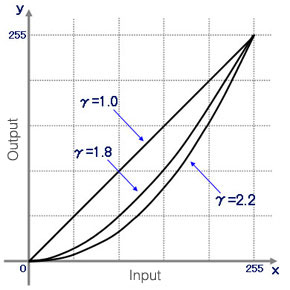
通常情况下,显示器伽玛的性质决定了中间色调会显得很暗。为了促进色彩信息的准确交换,在输入的数据信号中,中间色调已经被提亮,接近1:1的输入:输出平衡。以这种方式平衡色彩信息以匹配设备的伽玛特性,称为伽玛校正。

操作系统和液晶显示器之间的伽玛关系
在大多数情况下,如果计算机运行Windows操作系统,我们可以通过使用伽玛值为2.2的显示器来获得接近理想的颜色。这是因为Windows假设显示器的伽玛值为2.2,这是Windows的标准伽玛值。大多数液晶显示器是基于2.2的伽玛值设计的。
Mac操作系统的标准显示器伽玛值是1.8。这个概念与Windows相同。我们可以通过将Mac连接到配置为1.8伽玛值的显示器上,获得接近理想的色彩再现。

为了在Windows和Mac的混合环境中实现色彩处理的均衡,将两个操作系统的伽玛值标准化是一个好主意。改变Mac操作系统的伽玛值很容易;但Windows没有提供这种标准功能。由于Windows用户通过显卡驱动程序或单独的色彩调整软件进行色彩调整,改变伽玛值可能是一项意想不到的复杂任务。如果在Windows环境中使用的显示器提供了调整伽玛值的功能,那么获得更准确的结果可能会更容易。
如果我们知道某幅图像是在Mac OS环境下创建的,其伽玛值为1.8,或者从Mac用户那里收到的图像显得不自然地暗,那么将显示器的伽玛设置改为1.8,应该可以显示出图像创建者所希望的颜色。

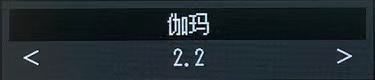
稍微扯远一点,Windows和Mac OS的标准伽玛值不同,原因与这两个操作系统的设计理念和历史有关。Windows采用了对应于电视的伽玛值(2.2),而Mac OS采用了对应于商业打印机的伽玛值(1.8)。Mac OS与商业印刷和桌面出版应用有着悠久的历史,即使是现在,1.8仍然是其基本的伽玛值。另一方面,伽玛值2.2是sRGB色彩空间的标准,它是互联网和数字内容的普遍标准,也是Adobe RGB的标准,其使用范围已扩大到宽幅印刷。
通过内部伽玛校正改善液晶显示器的色调
在上一页中,我们提到Windows环境的标准伽玛值为2.2,而且很多液晶显示器都可以调整到2.2的伽玛值。 但是,由于液晶显示器(或安装在其中的液晶面板)各自的特点,很难获得一条平滑的2.2伽玛曲线。
传统上,液晶面板具有特有的S形伽玛曲线,与RGB色彩的曲线存在许多偏差。 这种现象对于深色和浅色色调尤为明显,在用户看来,常常表现为色调跳跃、色彩偏差和色彩混杂。
注重图像质量的液晶显示器具有内部伽玛校正功能,可对伽玛曲线上这样的不规则性进行校正,以接近理想的y = xγ。 设备规格中有一个特别有用的数字,可以帮助我们判断显示器是否具有内部伽玛校正功能: 如果颜色最大数量约为10.7亿或680亿,或者规格说明查找表 (LUT) 为10位或12位,则可以判断显示器应该兼容内部伽玛校正功能。
内部伽玛校正功能对颜色进行分级并重新分配它们。虽然从个人电脑到液晶显示器的输入是以每RGB颜色8bit的颜色信息形式出现的,但在液晶显示器内,色阶分级被应用于将其增加到10bit(约10.7亿色)或12bit(约680亿色)。每种RGB颜色8bit的最佳颜色(大约1677万种颜色)通过参考LUT来确定并显示在屏幕上。这修正了伽玛曲线的不规则性和每种RGB颜色的偏差,使屏幕上的输出接近y = x^{γ} 的理想状态。
让我们来了解一些关于LUT的信息。 LUT是一个包含预先进行的某些计算结果的表。 只要参照LUT就可以简单地获得某些计算结果,而无需实际进行计算。 这样加快了处理速度,并减少了系统负荷。 液晶显示器的LUT能够从10位或以上的多个色阶颜色数据中识别最佳8位RGB颜色。

EIZO的液晶显示器主动采用内部伽玛校正功能。在专为高画质而设计的型号中,以及在ColorEdge系列中为色彩管理而设计的一些型号中,来自PC的8位RGB输入信号要经过多重分级,并以14或16位进行计算。在bit数高于LUT bit数的情况下进行计算的一个关键原因是为了进一步改善色阶,特别是对暗色调的再现。寻求高质量色彩再现的用户可能应该选择像这样的显示器型号。
检查液晶显示器的伽玛值
最后,根据本文的讨论,我们准备了一些图像画面,可以方便地检查液晶显示器的伽玛值。直接看着你的液晶显示器,从屏幕上稍稍后退,半闭着眼睛注视下面的图像。从视觉上比较方形轮廓和周围的条纹,寻找看起来具有相同灰色调(亮度)的图案。正方形轮廓和其周围的条纹图案看起来亮度最接近的图案代表显示器目前配置的粗略伽玛值。

基于2.2的伽玛值,如果方形框架看起来很暗,那么液晶显示器的伽玛值是低的。如果方形框架看起来很亮,伽玛值就高。你可以通过改变液晶显示器的亮度设置或在显卡的驱动菜单中调整亮度来调整伽玛值。
当然,如果你使用为伽玛值调整设计的型号,如EIZO液晶显示器,调整伽玛值就更容易了。为了获得更好的色彩再现,你可以通过校准显示器来设置伽玛值并优化色彩再现。

